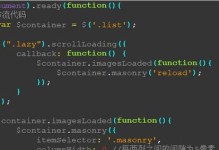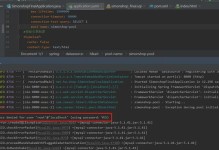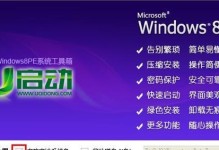随着电脑使用的频繁,我们时常需要重新安装系统以恢复电脑的运行速度。本文将为大家介绍如何使用U盘来安装原版系统,让您摆脱繁琐的光盘安装,轻松解决系统安装问题。
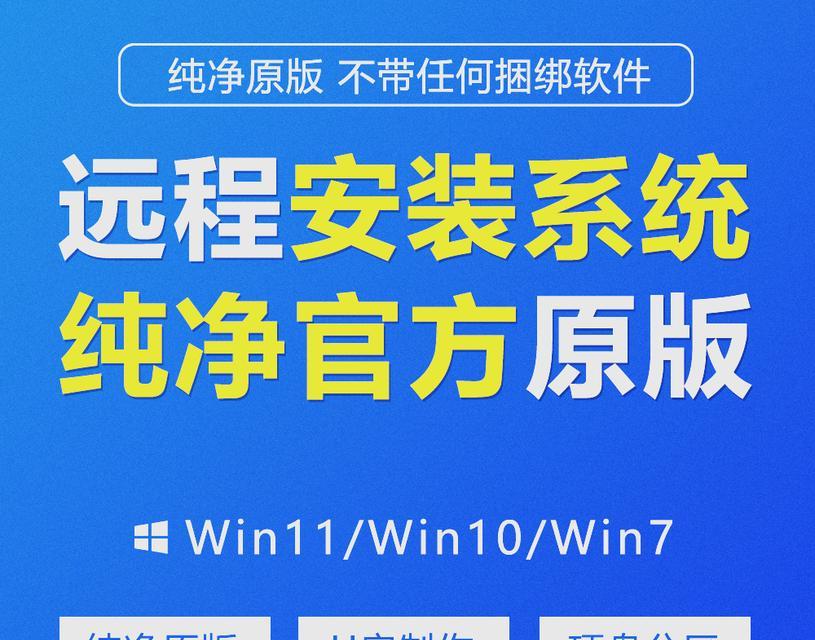
准备工作:选择合适的U盘和系统镜像文件
1.确定U盘容量和质量,推荐使用容量大于8GB的高速U盘;
2.下载并准备好适合您电脑型号的原版系统镜像文件;

3.确保U盘已经格式化,以便能够正确地写入系统文件。
制作可启动U盘
1.下载并安装U盘启动工具,比如Rufus或者UltraISO;
2.打开工具,选择U盘和系统镜像文件;
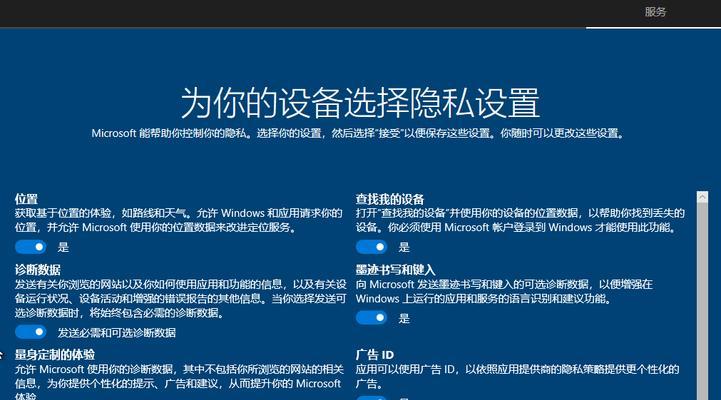
3.设置启动选项,比如选择MBR或GPT分区格式、UEFI或Legacy启动模式等;
4.点击开始制作按钮,等待制作过程完成。
设置电脑启动顺序
1.关机后插入制作好的U盘;
2.按下电源键同时按下电脑厂商指定的快捷键(比如F12、Del、Esc等),进入BIOS设置界面;
3.在启动选项中,将U盘设置为首选启动设备;
4.保存并退出BIOS设置,电脑将会重新启动。
系统安装界面
1.电脑重新启动后,会自动进入系统安装界面;
2.根据提示选择语言、时区、键盘布局等设置;
3.点击下一步,进入安装类型选择界面;
4.选择“自定义安装”,进入磁盘分区和格式化界面。
磁盘分区和格式化
1.在磁盘分区界面,选择未分配空间,点击新建按钮;
2.设置分区大小、分区名称等信息;
3.点击应用并确定后,磁盘会被分为多个区域;
4.选择分区,点击格式化按钮,等待格式化过程完成。
开始安装系统
1.选择已经格式化的分区,点击下一步按钮;
2.系统开始复制文件并安装必要的组件;
3.安装过程可能需要一段时间,请耐心等待;
4.安装完成后,电脑会自动重新启动。
完成系统配置
1.重新启动后,按照提示选择语言、时区和键盘布局等设置;
2.输入用户名和密码,设置电脑名称和网络连接;
3.点击下一步,进入系统配置界面;
4.根据个人需求选择是否开启自动更新、安装驱动程序等选项。
安装驱动程序
1.使用U盘或者网络下载所需的驱动程序;
2.双击安装程序,按照提示完成驱动程序的安装;
3.重启电脑,确保驱动程序正常工作;
4.可以通过设备管理器查看并更新缺失的驱动程序。
安装常用软件
1.下载并安装常用的办公软件、浏览器、音视频播放器等;
2.注意选择正版软件,确保软件的安全性;
3.安装过程中遵循软件的安装向导即可;
4.安装完成后可以根据个人需求进行软件设置和个性化配置。
系统优化和备份
1.进行系统优化,清理垃圾文件和无用程序;
2.定期进行系统备份,以防系统故障或数据丢失;
3.注意及时更新系统补丁和安全软件;
4.维护一个良好的系统使用习惯,保持系统的稳定性和安全性。
通过使用U盘安装原版系统,我们可以避免使用繁琐的光盘安装过程,轻松解决系统安装问题。同时,制作可启动U盘和正确设置电脑启动顺序也是成功安装系统的关键步骤。希望本文能够帮助到需要安装原版系统的朋友们,祝大家使用愉快!